Windows 10’da Otomatik Güncelleştirme Kapatma Nasıl Yapılır?
Windows 10’da otomatik güncellemeleri geçici veya kalıcı olarak nasıl kapatacağınızı bu içeriğimizde açıkladık. Eğer Windows 10’da otomatik güncelleştirme kapatma konusu ile ilgili merak ettiğiniz detaylar varsa bu içeriğimiz tam da size göre!
Windows 10’da Otomatik Güncelleştirme Kapatma:
Biliyorsunuz bu güncellemeler sisteminizi güvenli ve kararlı tutmak için oldukça gerekli. Güncellemeler ayrıca en son Windows özelliklerini ve iyileştirmelerini de sunuyor. Bu şu soruyu akla getiriyor: Otomatik güncellemeleri kapatmak istemenin olası nedeni nedir?
Otomatik güncellemeler, bilgisayarınızı manuel olarak güncelleme konusunda endişelenmenizi engellese de bazen bir engel olabilir. Örneğin, otomatik güncellemeler çalışırken kesintiye uğrayabilir ve kurulabilmeleri için yeniden başlatmanızı isteyebilir. Güncellemelerin, bunları düzeltmek yerine bilgisayarınızda sorunlara neden olabilecek hatalar içermesi de oldukça mümkün.
Microsoft, kullanıcılar ciddi sorunlar bildirdiğinde, genellikle Windows özellik güncellemeleri için yamaları hızlı bir şekilde yayınlıyor. Ancak otomatik güncellemeler, bu yamaların yüklenip yüklenmeyeceği konusunda fazla seçeneğiniz olmadığı anlamına geliyor değil mi?
Neyse ki, Windows 10’da otomatik güncellemeleri, hem onları 35 güne kadar geçici olarak duraklatarak hem de – daha pervasız hissediyorsanız – hazır olduğunuzda manuel olarak yükleyebilmeniz için hepsini bir arada devre dışı bırakarak kapatmak mümkün.

Windows 10’da Otomatik Güncellemeler Nasıl Kapatılır?
Windows 10’da otomatik güncellemelerin kalıcı olarak devre dışı bırakılması güvenlik ve kararlılık sorunlarına neden olabilir, bu nedenle daha uygun bir zamanda yüklemek için “duraklatmayı” tercih edebilirsiniz.
Tüm bu adımlar için yönetici ayrıcalıklarına sahip bir kullanıcı olarak oturum açtığınızdan emin olun.
1. Başlat’a tıklayarak ve dişli simgesini seçerek Windows 10’da Ayarlar uygulamasını açın. Ayarlar penceresi açıldığında, Güncelleme ve güvenlik butonuna tıklayın.
2. Soldaki menüden Windows Update’i seçin. Otomatik güncellemeleri bir haftalığına kapatmak için Güncellemeleri 7 gün boyunca duraklat seçeneğine tıklayın.
3. Windows 10, güncellemelerin yeniden başlayacağı tarihi size söyleyecektir. Bunları daha önce manuel olarak tekrar açmak için Güncellemeleri devam ettir seçeneğini seçebilirsiniz.
4. Yedi günün otomatik güncellemeleri duraklatmak için çok kısa bir süre olduğunu düşünüyorsanız, bunun yerine Gelişmiş seçenekler’e tıklayın.
Güncellemeleri Duraklat seçeneğine tıklayın ve Şu tarihe kadar duraklat açılır menüsünden bir tarih seçin. Bu tarih 1 ayı aşkın bir süre kadar olabilir.

Windows 10’da Otomatik Güncelleştirme Kapatma: Güncellemeleri Tamamen Devre Dışı Bırakın!
Bilgisayarınızı daha uzun bir süre için potansiyel olarak güvensiz bırakma riskini göze almak istiyorsanız, Windows 10’da otomatik güncellemeleri kalıcı olarak veya en azından bunları manuel olarak yüklemeye hazır olana kadar kapatabilirsiniz. Bunu nasıl yapacağınız aşağıda açıkladık.
1. Çalıştır kutusunu açmak için Windows tuşuna ve R’ye basın. “services.msc” yazın ve Tamam’a tıklayın veya Enter’a basın.
2. Hizmetler penceresi açıldığında, Windows Update girişine gidin. Bunu sağ tıklayın ve Özellikler’i seçin.
3. Başlangıç türü açılır menüsünden Devre Dışı seçeneğini seçin. Ardından aşağıdaki Hizmet durumu bölümünde Durdur’a tıklayın. Otomatik Windows güncellemelerini devre dışı bırakmak için Tamam veya Uygula’yı tıklayın.
4. Güncellemeleri kalıcı olarak devre dışı bırakmak çok gereksiz görünüyorsa, bunun yerine Başlangıç türü menüsünden manuel öğesini seçin.
Bu, güncellemeleri manuel olarak kontrol etmenize ve yüklemenize olanak tanıyor.
Ayarlar > Güncelleme ve güvenlik > Windows Update’e gidin ve Güncellemeleri kontrol et seçeneğine tıklayın.
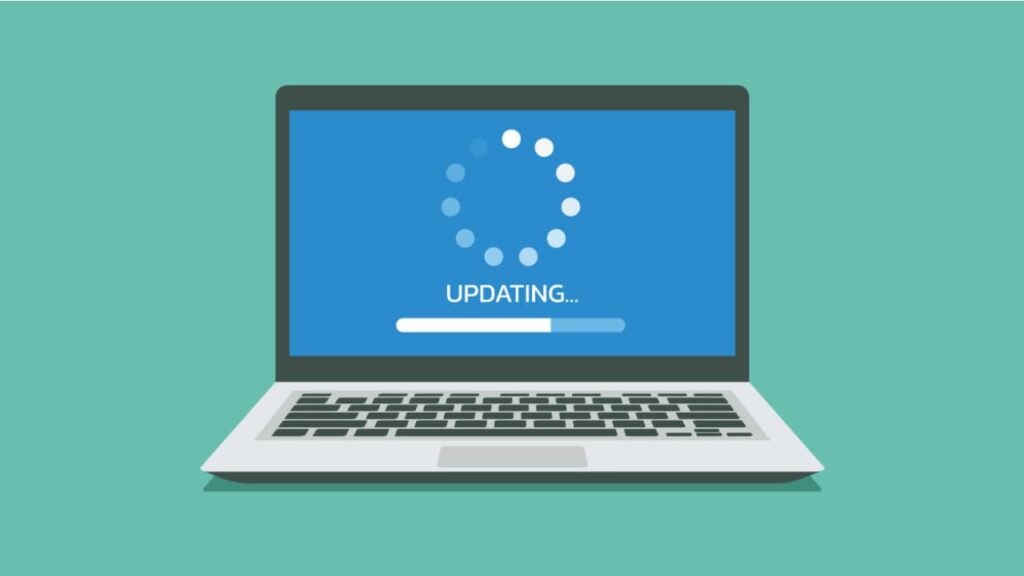
Windows 10’da Otomatik Güncelleştirme Kapatma: Windows Update Engelleyici’yi kullanın.
Windows Update Blocker adlı ücretsiz bir program yükleyerek, otomatik güncellemeleri her açmak veya kapatmak istediğinizde Windows ayarlarını değiştirmek zorunda kalmayabilirsiniz.
1. Windows Update Blocker‘ı İndirin.
2. İndirilen dosyaya sağ tıklayın ve dosyayı antivirüs yazılımınızla tarayın.
3. Programı ayıklayın ve çalıştırın. Kurulum gerektirmez.
4. Program açıldığında, Güncellemeleri Devre Dışı Bırak’a tıklayın ve Şimdi Uygula’yı seçin.
Bu, Windows 10’daki otomatik güncellemeleri anında kapatacak ve Hizmet Durumu kalkanı yeşil bir onay işaretinden kırmızı bir çarpıya dönüşecektir.
5. Otomatik güncellemeleri tekrar açmak için Güncellemeleri Etkinleştir’i seçin ve “Şimdi Uygula”yı tıklayın.
Windows Update Blocker‘ı kontrol etmek için Menü’ye tıklayın ve Windows Update ayarları ekranını açmak için Güncelleme Seçenekleri’ni seçin. Burada, otomatik Windows güncellemelerinin istediğiniz gibi etkinleştirildiğini veya devre dışı bırakıldığını doğrulayabilirsiniz.


